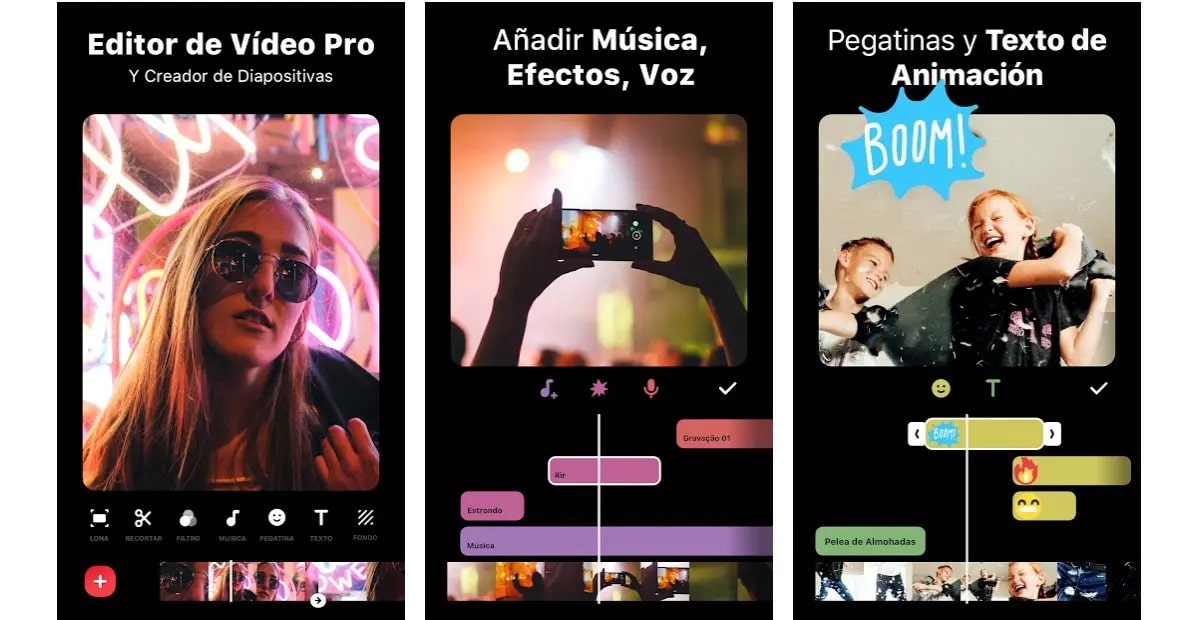
Kung itinuturing mong mura ang isang litrato, maaari mong isaalang-alang ang pagbibigay ng kulay sa isa o ilan sa pamamagitan ng pagdaragdag ng mga epekto, ngunit isa pa sa maraming opsyon ay ang paglalagay ng musika dito. Ang mga collage ay maaaring maging isang magandang opsyon pagdating sa pagsasama-sama ng maraming larawan, ngunit maaari kang magdagdag ng musika sa isang larawan kung gusto mo.
Ipinapakita namin sa iyo ang mga pahina at application na gawain ng paano maglagay ng musika sa isang larawan, mayroon man o walang pangangailangang mag-install ng anuman sa iyong telepono. Ito ay isang medyo simpleng gawain, na kung alam mo kung paano tipunin ito, gagawin mo ito nang madalas upang sorpresahin ang taong gusto mong sorpresahin, kung ito ay para sa isang kaarawan, isang kasal, atbp.
Google Photos

Ito ay isang medyo mahalagang tool sa kabila ng katotohanan na ito ay tila dinisenyo upang i-save ang mga imahe, dahil nagtatago ito ng mga function na gagamitin mo kung alam mo ang mga ito upang hindi mag-install ng anumang karagdagang application. Ang Google Photos ay umuunlad tulad ng alak sa paglipas ng mga taon, kabilang ang pag-andar ng paglalagay ng musika sa mga larawan.
Ang Google Photos ay isa sa mga app na na-install namin sa aming telepono, hindi bababa sa karamihan ng mga kaso, hindi ito naka-install sa Huawei (nang walang mga serbisyo ng Google), gayundin sa iba pang mga tatak. Kung mayroon ka nito, maaari kang magdagdag ng musika sa isang larawan, pati na rin ang ilan kung iyon ang hinahanap mo.
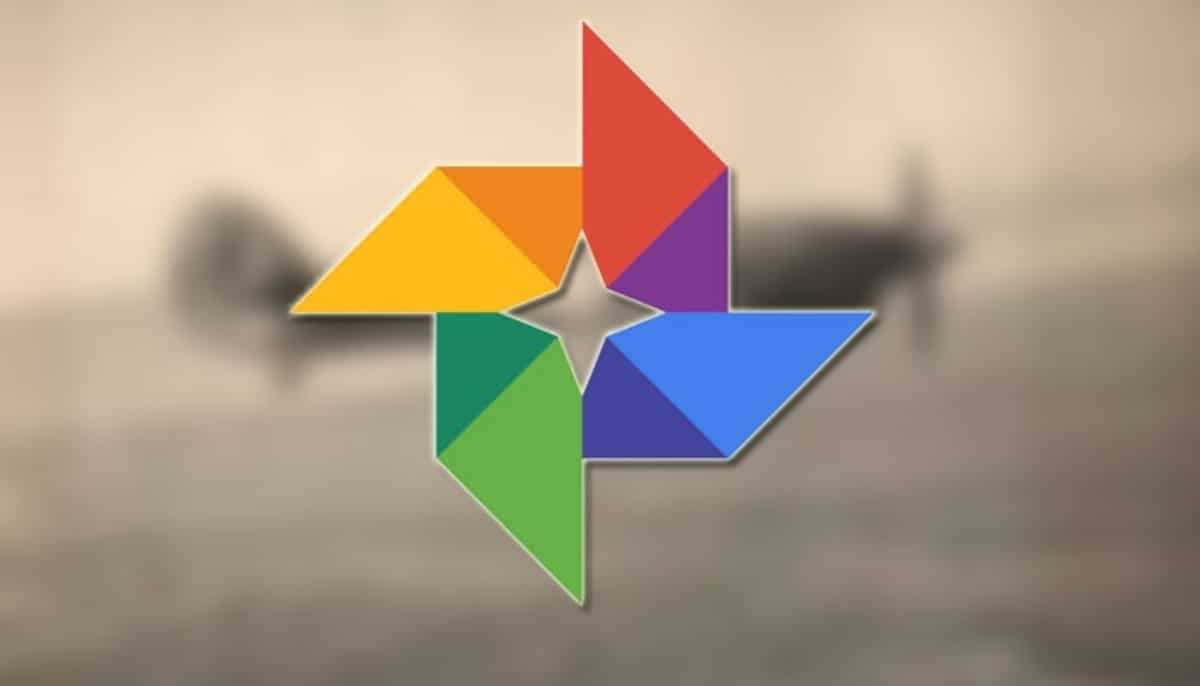
Kung gusto mong magdagdag ng musika sa isang larawan gamit ang Google Photos, gawin ang mga sumusunod na hakbang:
- Buksan ang Google Photos app sa iyong telepono
- Sa ibaba, hanapin ang "Library" at mag-click sa opsyong iyon
- Sa lahat ng mga pagpipilian, mag-click sa «Mga Utility», pagkatapos ay sa "Lumikha" at piliin ang "Pelikula"
- Piliin ang «Bagong pelikula» at dito dapat kang pumili ng isa o ilang mga larawan upang makagawa ng isang imahe na may tunog, i-click ang «I-save» at isara ang proyekto
- Ngayon upang magdagdag ng track dito, piliin ang "Pelikula" at i-click ang "I-edit", piliin ang button na “Musika”.
- Upang matapos, mag-click sa "I-save" at gagawin mo ang proyekto gamit ang isang kanta na iyong pinili, bago ka makapag-download ng kanta ng iyong paboritong artist, ito ang karaniwang ginagawa ng mga tao.
Madaling gumawa ng larawan na may musika gamit ang Google Photos, maaari mong turuan ang iyong mga kaibigan na gawin ito at bibigyang-buhay nito ang mga larawang na-save mo sa iyong device. Sa ilang mga pag-click maaari kang magkaroon ng isang trabaho nang maayos at mag-mount ng collage na may audio, maaari kang gumawa ng marami hangga't gusto mo.
Clipeo
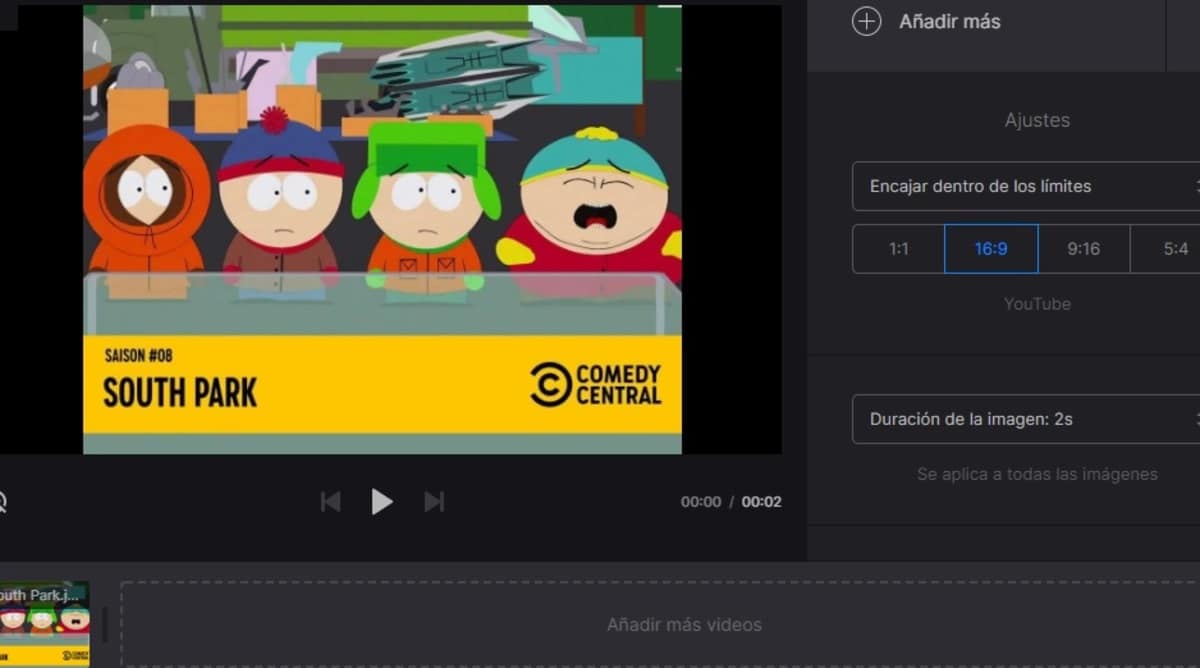
Kung karaniwan kang mayroong isang malaking bilang ng mga larawan, pinakamahusay na buhayin ang lahat ng mga ito sa kaunting musika. Salamat sa mga tool tulad ng Clideo maaari mong i-customize ang mga ito. Maaari kang magdagdag ng musikal na tono, ngunit hindi lamang iyon, mayroon ka ring opsyon na lumikha ng iba't ibang mga epekto.
Ang Clideo ay isang kilalang online na tool, hindi mo na kakailanganing mag-download ng anuman upang simulan ang pag-edit ng alinman sa iyong mga larawan nang mabilis at madali. Maaari ka ring gumawa ng video na may isang pakete ng mga larawan, magdagdag ng kanta na gusto mo at magdagdag ng kulay salamat sa mga available na filter.

Upang gumawa ng video gamit ang isa o higit pang mga larawan, Gawin ang sumusunod:
- Ang unang bagay ay i-access ang Clideo.com
- Kapag nasa loob na ng page, mag-click sa “Mag-upload ng mga file” at piliin ang larawan o ilang mga larawan nang sabay-sabay
- Ayusin ang mga larawan ayon sa gusto mo, magagawa mo ito bilang isang slide, upang ito ay pumunta sa isang dumaraming paraan
- Idagdag ang audio at mag-click sa mga epekto upang piliin ang gusto mo sa alinman sa mga larawan
- Mag-click sa pindutang "I-export" at magkakaroon ka ng posibilidad na i-play ang clip, upang makita kung paano naging ang trabaho
- Piliin ngayon ang lugar kung saan mo gustong i-save ito, sa iyong telepono, PC o sa cloud, magagawa mo ito sa Google Drive, Dropbox, bukod sa iba pa.
Ang Clideo ay isang online na site na gumagana nang maayos, kadalasang nagsasagawa ng mga proyekto nang mabilis at may istilo, kaya pinakamahusay na subukan ang maraming bagay hangga't gusto mo, lahat hanggang makuha mo ang resulta na iyong inaasahan. Maaari kang gumawa ng iba pang mga gawain, kabilang ang pag-compress ng video, paglalagay ng kanta sa isang online na video, pati na rin ang iba pang mga function.
InShot
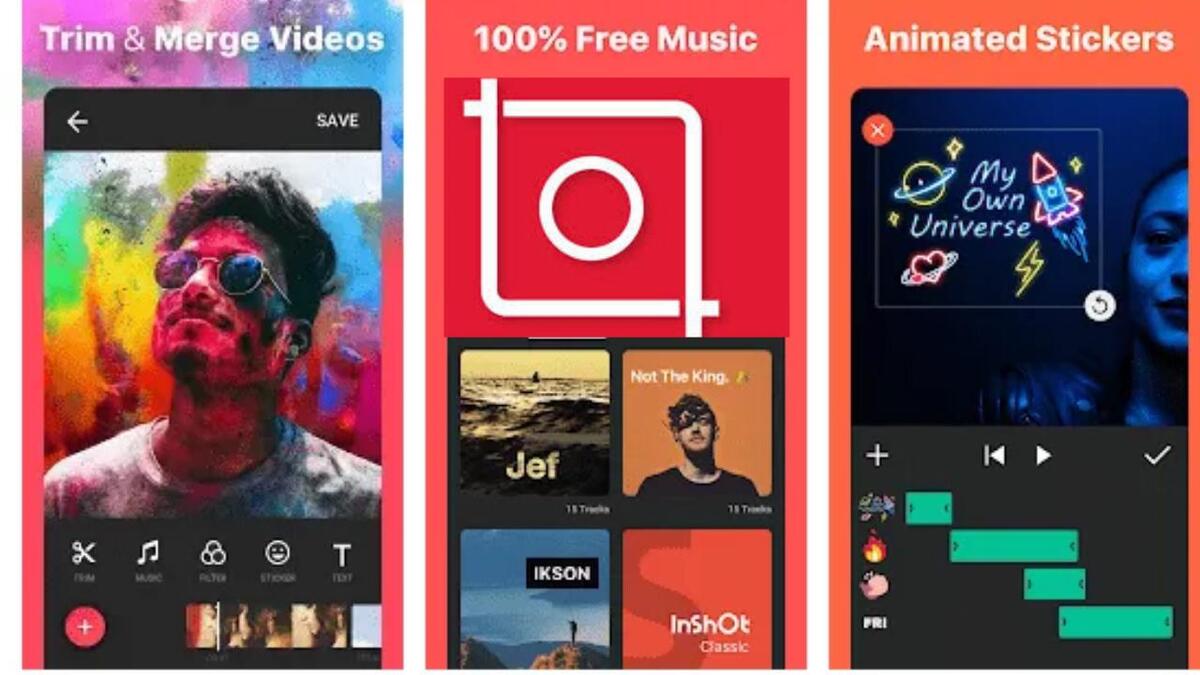
Ito ay mula sa ilang taon na ang nakalipas isa sa ang pinakamahusay na mga editor para sa Android, para sa video at photography, kaya kung gusto mong magdagdag ng audio sa huli, magagawa mo ito. Available ang InShot para sa aming Android device, mayroon kang magagamit, ito ay libre at napakalakas, ito ay nasa Espanyol din.
Ang kumpletong editor na ito ay nagsasama ng maraming function, kabilang ang maraming mga filter kung saan gagawing kakaiba ang imahe kung gusto natin ito sa ganoong paraan. Ang InShot ay umuunlad nang may paggalang sa mga sumusunod na taon, kaya sulit na maglagay ng musika sa isang larawan, ngunit pati na rin sa isang kumpletong gallery kung gusto mo.
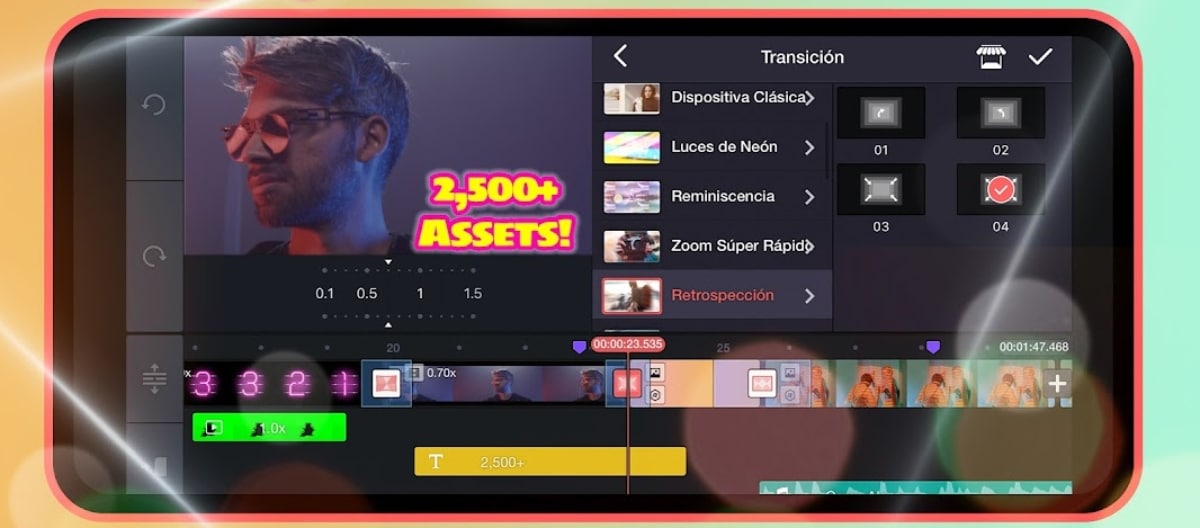
Upang magdagdag ng musika sa isang larawan gamit ang InShot, Gawin ang sumusunod:
- I-download at i-install ang InShot app sa iyong Android phone
- Piliin ang opsyong “Larawan” at pumili ng isa o ilang mga larawan nang sabay-sabay
- Sa ikatlong hakbang, pumili ng isang kanta upang samahan ang imaheng iyon o ang iba't ibang mga napili
- Maaari kang magdagdag ng mga epekto, alisin ang tunog at iba't ibang mga pagpipilian
- Mag-click sa pindutang "I-save" kapag natapos mo na at iyon lang, ito ay isang mabilis na proseso pati na rin ang tumpak
- Maaaring direktang ibahagi ang mga uri ng video na ito sa social media at apps
Ang InShot ay isa sa mga tool na magagamit para sa kung ano ang iyong hinahanap, maaari rin itong maging perpekto kung gusto mong gumawa ng isang video na may maraming mga larawan nang sabay-sabay. Ang gumagamit ay ang nagpapasya sa mga litrato, bilang karagdagan ang application ay nasa database nito ilang iba pang libreng kanta na magagamit.
Lumikha ng View

Isang Android app na ay tumaba kapag naglalagay ng musika sa isang larawan ay Vista Create, ay isa pang libreng utility na mayroon kami sa Play Store. Ito ay kasing lakas ng InShot, kaya kung gusto mong gamitin ang isa o ang isa ay nasa iyo, dahil pareho silang gumagawa ng parehong trabaho.
Kung ikaw ay mga gumagamit ng iOS, maaari mo ring gamitin ito sa iPhone at iPad, ang tool ay nagiging isa sa mga mas nagkakahalaga ng isang bagay, ito ay isang kumpletong editor ng larawan at video. Ang pinakabagong bersyon ay nagdagdag ng maraming pagpapabutiBilang karagdagan, isinama ang mga pagwawasto na naging mahalaga. Available ito para sa Android 4.0 at mas bago.
